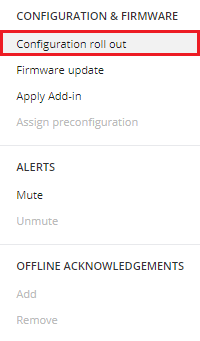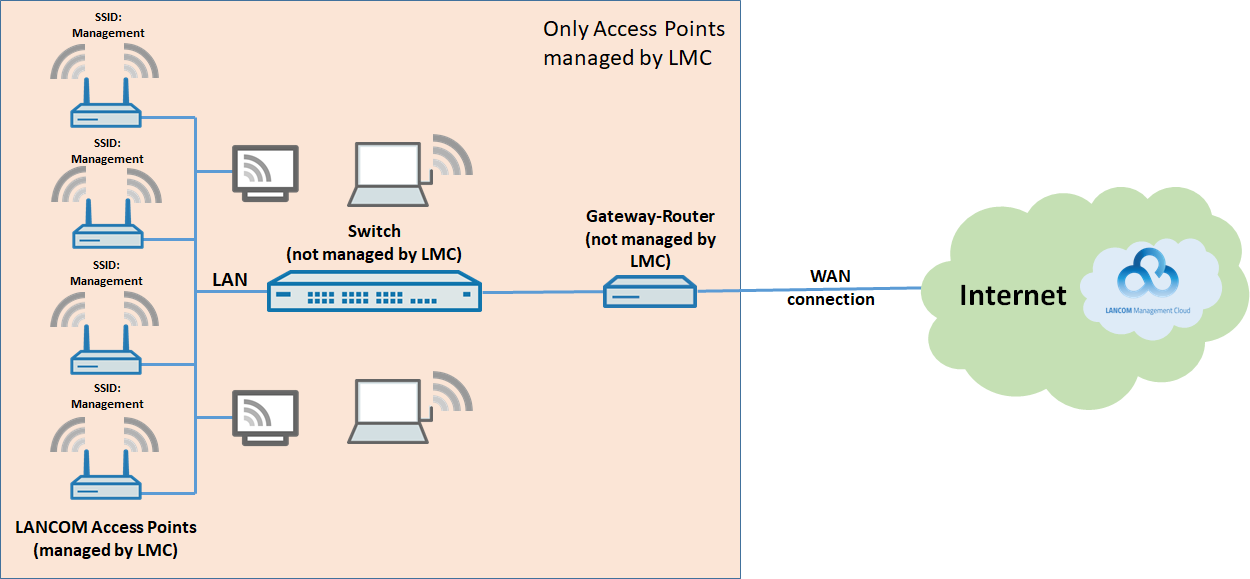
Dieses Dokument beschreibt, wie Sie in der LANCOM Management Cloud (LMC) einen Cloud-managed Hotspot konfigurieren können.
In diesem Beispielszenario werden LANCOM Access Points hinter einer bestehenden Netzwerkinfrastruktur mit Komponenten anderer Hersteller eingesetzt, sodass für die Bereitstellung des Hotspots ein sogenanntes „Overlay“ zum Einsatz kommt. Die Hotspot-Datentransfer-Routen werden in diesem Fall über die bestehenden Verbindungen „drübergelegt“.
Hierbei wird das Network Address Translation (NAT)-Verfahren genutzt, um so eine sichere Trennung der Hotspot-User und -Daten von den restlichen unternehmensinternen Datenströmen zu gewährleisten. Einer der Access Points fungiert dann als sogenannter "NAT-AP", dient also als Gateway für die restlichen Access Points.
Bitte beachten Sie, dass die Routing-Performance eines Access Points in der Regel geringer ausfällt als die eines Routers. Somit kann es beispielsweise vorkommen, dass die erreichbare WLAN-Geschwindigkeit durch die Routing-Performance des Access Points limitiert wird. Es ist daher unbedingt anzuraten einen möglichst performanten Access Point als "NAT-AP" einzusetzen (LX- oder LN-Serie). |
Der Gateway-Router sowie der verwendete Switch müssen kein VLAN unterstützen, damit dieses Szenario umgesetzt werden kann. Es kann daher auch ein unmanaged Switch verwendet werden. Dies ist besonders in Szenarien hilfreich, in denen kein Zugriff auf die Netzwerk-Infrastruktur besteht (außer auf die Access Points). Bei Verwendung eines unmanaged Switches muss dieser das VLAN transparent durchreichen. Bei Verwendung eines managed Switches muss auf diesem die Hotspot VLAN-ID entsprechend konfiguriert werden. |
Die im Folgenden beschriebenen Vorgehensweisen bauen auf einem funktionsfähig eingerichteten Netzwerk-Szenario auf, in welchem ausschließlich die LANCOM Access Points durch die LMC verwaltet werden. |
Das WLAN in einer Firma wird mit LANCOM Access Points betrieben und durch die LANCOM Management Cloud verwaltet:
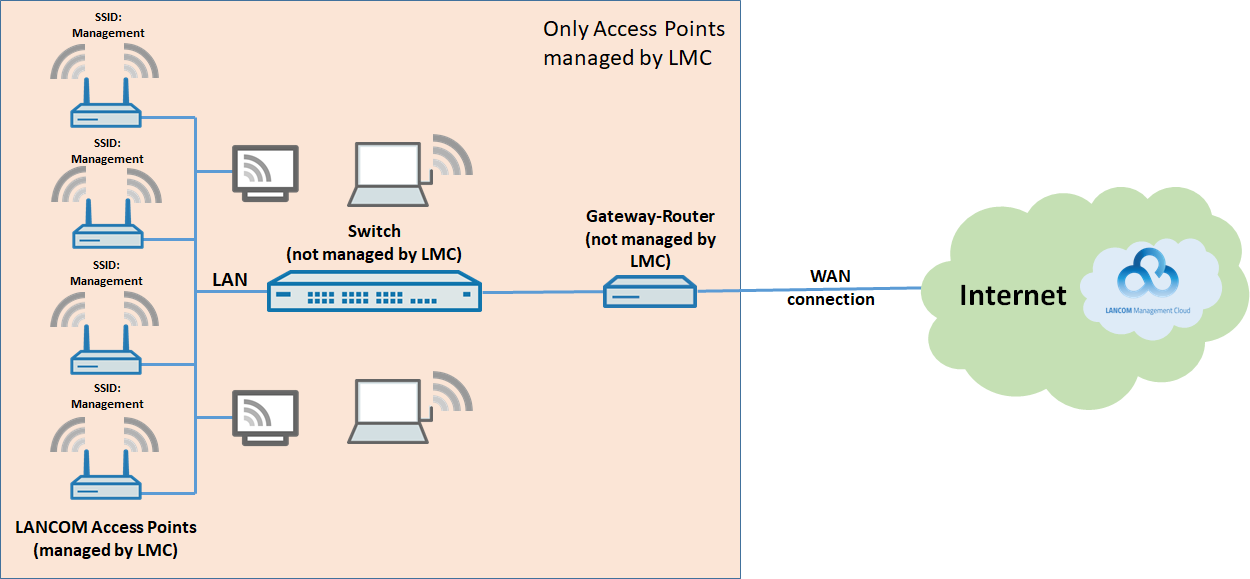
Das bestehende Szenario soll nun um einen WLAN-Zugang für Gäste erweitert werden:
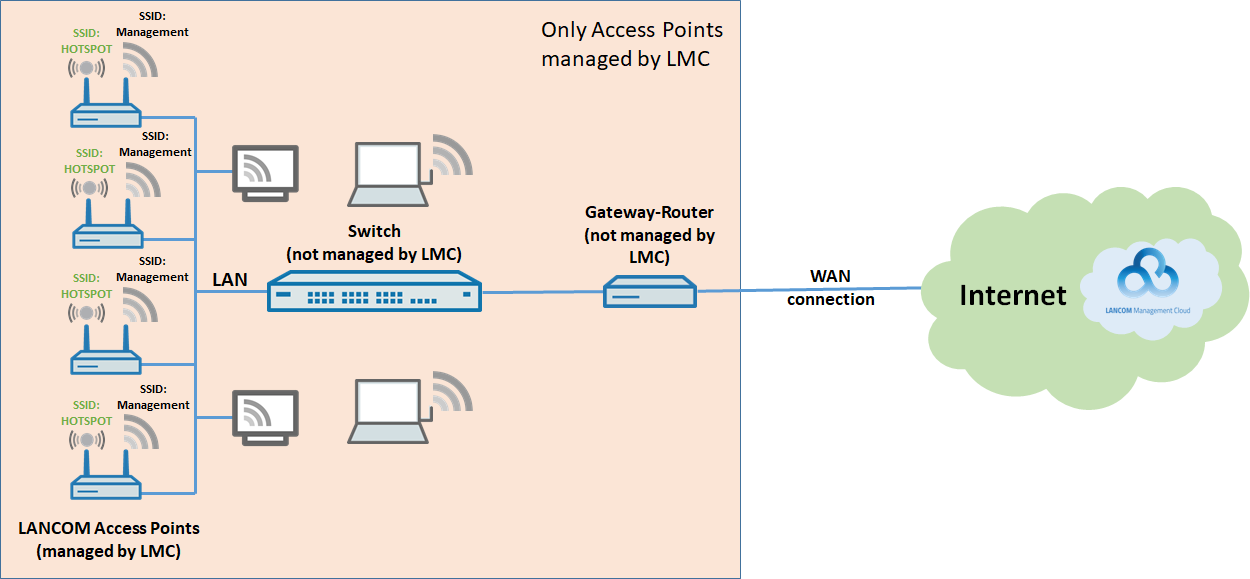
1.1 Öffnen Sie Ihr LMC-Projekt, wechseln in das Menü Networks und klicken dort auf Add Network → Hotspot Network.
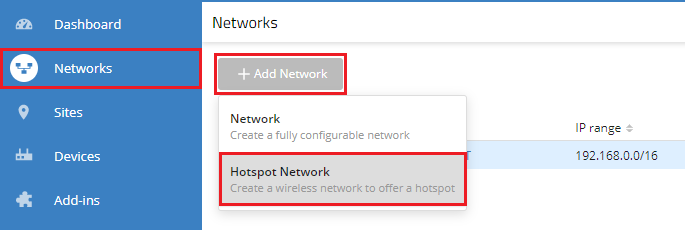
1.2 Legen Sie Im Bereich Netzeinstellungen die grundlegenden technischen Einstellungen für das neue Hotspot Netz fest und klicken anschließend auf Speichern:
Der Zugang zum Hotspot wird nach 24 Stunden automatisch vom System abgemeldet, sodass eine erneute Anmeldung erforderlich ist. Damit der Text auf der Splash-Page auf Englisch angezeigt wird, kann unter Translations eigener Text angegeben werden. |

Standardmäßig ist der WLAN-Hotspot unverschlüsselt. Bei Bedarf können Sie diesen auch verschlüsselt betreiben, indem Sie bei Authentication ein Password vergeben. Dieses muss dann von den Gästen beim Login eingegeben werden. Bitte beachten Sie, dass die Konfiguration von separaten Zugangsdaten für einzelne Benutzer nicht möglich ist.
|
1.3 Wechseln Sie in das Menü Sites und wählen den konfigurierten Site aus.

1.4 Wechseln Sie in dem Standort auf den Reiter Networks und klicken auf Assign networks.
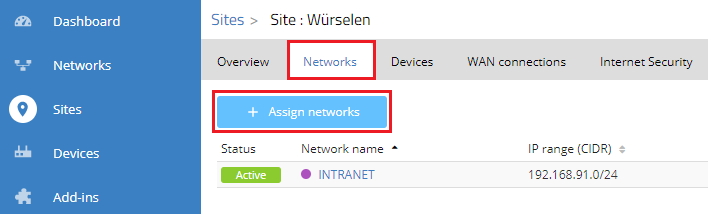
1.5 Wählen Sie das in Schritt 1.2 erstellte Hotspot-Netzwerk aus und klicken auf Assign.
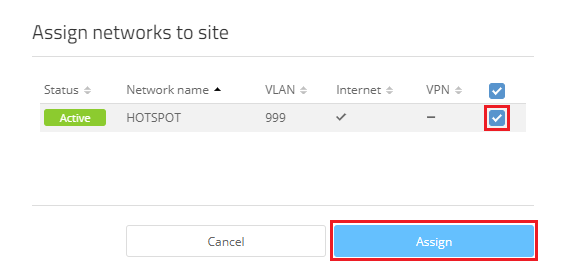
1.6 Wechseln Sie in das Menü Devices, markieren alle Access Points, die dem verwendeten Standort zugewiesen sind und klicken auf das Punkte-Symbol in der rechten oberen Ecke.
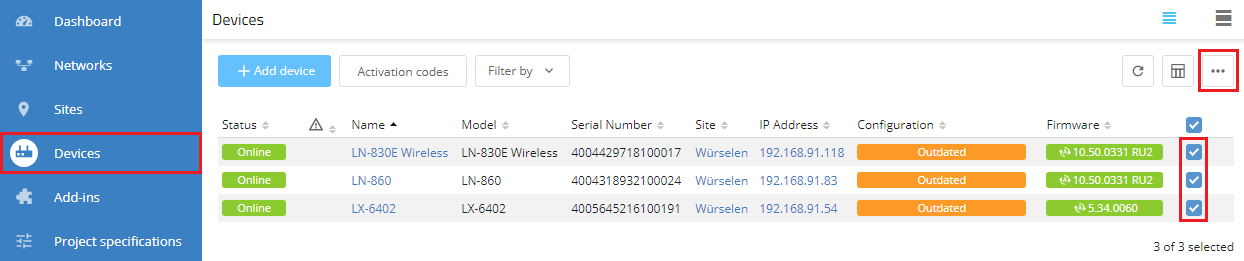
1.7 Klicken Sie auf Configuration roll out.
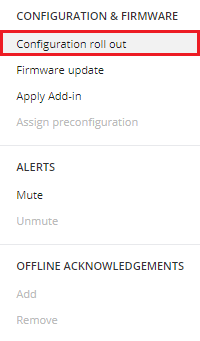
1.8 Bestätigen Sie die Abfrage mit einem Klick auf Roll out.
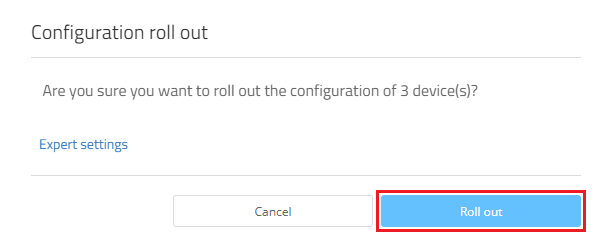
Die LMC sucht den "NAT-AP" zufällig aus. Daher kann es zwecks höherer Performance sinnvoll sein, diesen zu ändern.
2.1 Wechseln Sie in dem Menü Sites in den verwendeten Standort und in diesem in den Reiter Devices.
Der "NAT-AP" ist durch die Funktion Hotspot Gateway (restricted) gekennzeichnet.
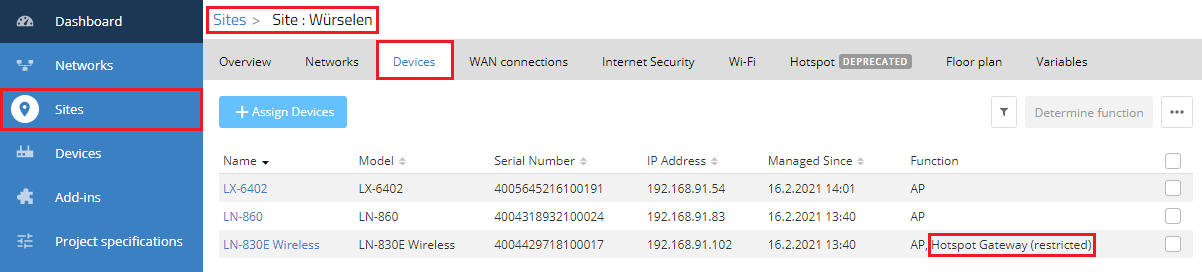
2.2 Markieren Sie den "NAT-AP" und klicken auf Determine function.

2.3 Entfernen Sie bei Hotspot Gateway das zugewiesene Hotspot-Netzwerk und klicken auf Save.
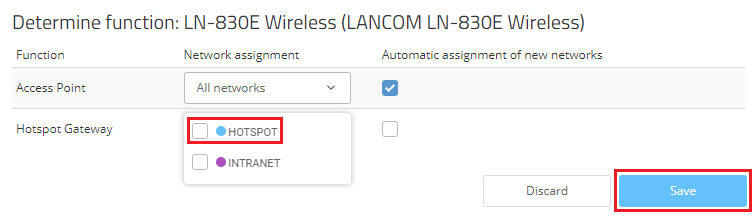
2.4 Markieren Sie den Access Point, der als "NAT-AP" fungieren soll und klicken auf Determine function.
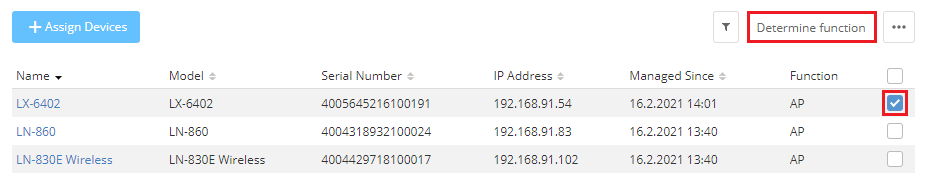
2.5 Fügen Sie bei Hotspot Gateway das zugewiesene Hotspot-Netzwerk hinzu und klicken auf Save.
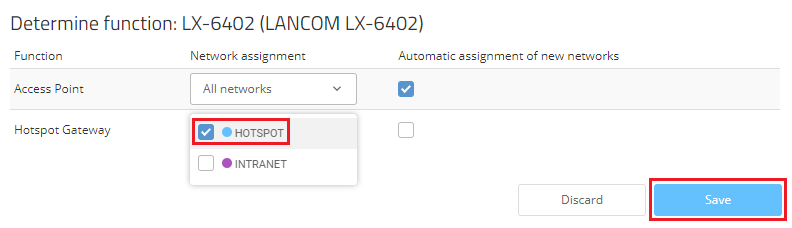
2.6 Wechseln Sie in das Menü Devices, markieren die Access Points, deren Funktion geändert wurde (Status Outdated), und klicken auf das Punkte-Symbol in der rechten oberen Ecke.

2.7 Klicken Sie auf Configuration roll out.